Unit Aとインターネットにつながった手元の端末でデータを転送する方法¶
手順を動画でも解説しています。
Unit Aとインターネットにつながった手元の端末でデータを転送するにはSCPもしくはSFTPが利用可能です。
接続先の情報はUnit A の接続方法のうち、SSHを用いる場合と共通になります。
プロトコル |
SFTPもしくはSCP |
アドレス |
sshgw3.megabank.tohoku.ac.jp |
ポート番号 |
50022 |
ユーザー名 |
注釈
プロジェクトメンバアカウント(
プロジェクトID__個人ID)もしくは個人アカウント(personal__個人ID)で転送が可能です。プロジェクトIDもしくはpersonalと個人IDの間はアンダースコアが二つの__です。見えずらいのでご注意ください。
ファイル転送ソフトウェアを使う¶
WinSCPやCyberduckなどのSFTPもしくはSCPに対応したクライアントソフトでデータ転送が可能です。ここではWinSCPを例に紹介します。
ログイン画面で接続情報を入力します。
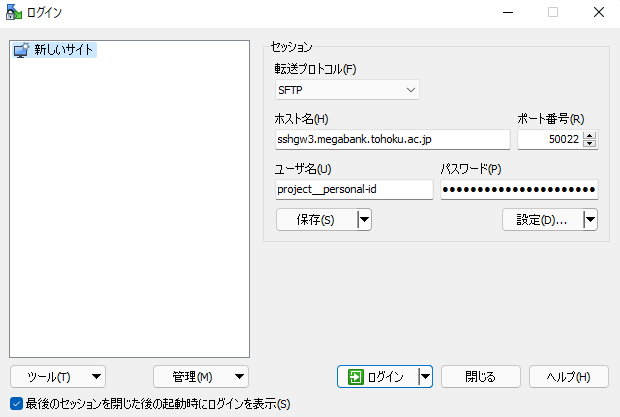
転送プロトコルは
SFTPを選択します。初回接続時は次のような画面が表示されるので、「はい」を選択します。
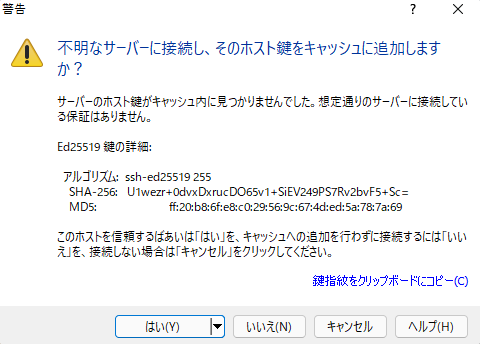
ヒント
暗号鍵のフィンガープリントは、利用者・接続元ごとに異なる場合があります。
認証の途中でDuo Mobileに通知が届きます。「承認」ボタンを押して接続を続行します。
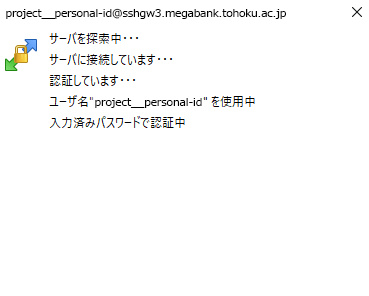
Unit Aとの接続が完了します。
コマンドで送受信する¶
手順を動画でも解説しています。
Windowsをお使いの場合にはWindows TerminalでPowerShellを開いてください。Macをお使いの場合にはターミナルを開いてください。
scp¶
scpコマンドを使う場合は、次のコマンドを入力します。
手元のファイルを送る場合:
scp -P 50022 <送信元> [<送信元>...] <プロジェクトメンバアカウント>@sshgw3.megabank.tohoku.ac.jp:<送信先>
<送信元>には、送信するファイルへのパスを入力します。複数指定することができます。
<送信先>には、Unit A上に作成するファイル名や存在するディレクトリへのパスを指定します。省略した場合は、ホームディレクトリに同じ名前でファイルが作成されます。
ディレクトリごと送受信する場合は、
-rオプションを追加します。
Unit Aからファイルをダウンロードする場合:
scp -P 50022 <プロジェクトメンバアカウント>@sshgw3.megabank.tohoku.ac.jp:<送信元> <受信先>
どちらの場合も、コマンド実行後にパスワードを求められるので入力します。入力後にDuo Mobileに通知が届きます。ご自身でコマンドを実行した直後であれば「承認」ボタンを押してください。
実行例¶
1$ scp -P 50022 data.txt project__personal-id@sshgw3.megabank.tohoku.ac.jp:
2The authenticity of host '[sshgw3.megabank.tohoku.ac.jp]:50022 ([130.34.166.11]:50022)' can't be established.
3ED25519 key fingerprint is SHA256:5J4HZt9O01pe87W/Ow/OqiMLdH8hOlxup+FWr03GSAU.
4This key is not known by any other names
5Are you sure you want to continue connecting (yes/no/[fingerprint])? yes
6Warning: Permanently added '[sshgw3.megabank.tohoku.ac.jp]:50022' (ED25519) to the list of known hosts.
7(project__personal-id@sshgw3.megabank.tohoku.ac.jp) Password:
8data.txt 100% 9 0.3KB/s 00:00
- 1行目
scpコマンドの例- 2-6行目
使用している端末からUnit Aに初めて接続する場合はこのように表示されます。 5行目で選択肢を訊かれるので
yesと入力します。- 7行目
パスワードを求められるので入力します。入力後、Duo Mobileの承認を行います。
- 8行目
ファイルの転送が開始されます。
rsync¶
ヒント
Windows環境には、rsyncはインストールされていません。Windows環境の場合はWSLの使用を検討してください。
rsyncはより高機能なファイル送受信コマンドです。ファイルの指定方法はscpコマンドと同じです。
rsync -arv -e 'ssh -p 50022' <送信元> <プロジェクトメンバアカウント>@sshgw3.megabank.tohoku.ac.jp:<送信先>
rsync -arv -e 'ssh -p 50022' <プロジェクトメンバアカウント>@sshgw3.megabank.tohoku.ac.jp:<送信元> <受信先>
コマンド実行後にパスワードを求められるので入力します。入力後にDuo Mobileに通知が届きます。ご自身でコマンドを実行した直後であれば「承認」ボタンを押してください。
次に使用頻度の高いオプションを列挙します。詳細はrsyncのドキュメントをご覧ください。
- -a, --archive¶
元のパーミッションやグループなどを保持したまま同期
- -v, --verbose¶
送受信中のファイル名を表示
- -P, --progress¶
送受信の進捗を表示
- -e, --rsh=COMMAND¶
接続に使うコマンドを指定
- -r, --recursive¶
ディレクトリごと送受信する
- -n, --dryrun¶
実際に送受信せず転送されるファイルの一覧を表示する
- --exclude=PATTERN¶
送受信から除くファイルを指定する(ワイルドカードが使用可)
実行例¶
1$ rsync -arv -e 'ssh -p 50022' data.txt project__personal-id@sshgw3.megabank.tohoku.ac.jp:
2The authenticity of host '[sshgw3.megabank.tohoku.ac.jp]:50022 ([130.34.166.11]:50022)' can't be established.
3ED25519 key fingerprint is SHA256:5J4HZt9O01pe87W/Ow/OqiMLdH8hOlxup+FWr03GSAU.
4This key is not known by any other names
5Are you sure you want to continue connecting (yes/no/[fingerprint])? yes
6Warning: Permanently added '[sshgw3.megabank.tohoku.ac.jp]:50022' (ED25519) to the list of known hosts.
7(project__personal-id@sshgw3.megabank.tohoku.ac.jp) Password:
8data.txt
9
10sent 14,997,101 bytes received 35 bytes 1,304,098.78 bytes/sec
11total size is 14,993,365 speedup is 1.00
- 1行目
rsyncコマンドの例-vオプションがない場合は、8行目以降の進捗が表示されません。- 2-6行目
使用している端末からUnit Aに初めて接続する場合はこのように表示されます。 5行目で選択肢を訊かれるので
yesと入力します。- 7行目
パスワードを求められるので入力します。入力後、Duo Mobileの承認を行います。
- 8行目
転送中のファイルが表示されます。
- 10-11行目
転送が完了するとサマリーが表示されます。
設定ファイルで接続を簡略化する¶
設定ファイルにUnit Aの接続先を記述することで、sshコマンドによるログインや、scp、rsyncコマンドでの送受信時に接続先の入力を省略できるようになります。
ホームディレクトリ(Windowsの場合は
C:¥Users¥ユーザー名)に.sshという名前でディレクトリ(フォルダ)を作成します。.sshディレクトリの中にconfigというファイルを作成し、次の内容を保存します。Host tommo HostName sshgw3.megabank.tohoku.ac.jp Port 50022 User <プロジェクトメンバアカウント>
Hostに続くtommoには任意の設定名を指定します。Macをお使いの場合は、パーミッションを設定します。
$ chmod 700 ~/.ssh $ chmod 600 ~/.ssh/config
2で指定した設定名を、各コマンドの接続先として使用できるようになります。
ssh tommo scp <送信元> tommo:<送信先> rsync -v tommo:<送信元> <受信先>